怎么下载网页中的视频(教你下载网页视频)
时间:2020-10-29 15:40:07
作者:重庆seo小潘
来源:
很多做剪辑账号的自媒体人,经常会遇到一种情况,在网页浏览中正好看到一个视频,正好是自己需要或者喜欢的,但却不知道如何保存下来。本文就来教你哦,超级简单,几步搞定,傻瓜都能学会,只要你有一个360浏览器。 开始了。 1、安装插件。如下图,在360浏览
很多做剪辑账号的自媒体人,经常会遇到一种情况,在网页浏览中正好看到一个视频,正好是自己需要或者喜欢的,但却不知道如何保存下来。本文就来教你哦,超级简单,几步搞定,傻瓜都能学会,只要你有一个360浏览器。
开始了。
1、安装插件。如下图,在360浏览器右上方找到扩展管理,点开,选择添加更多扩展。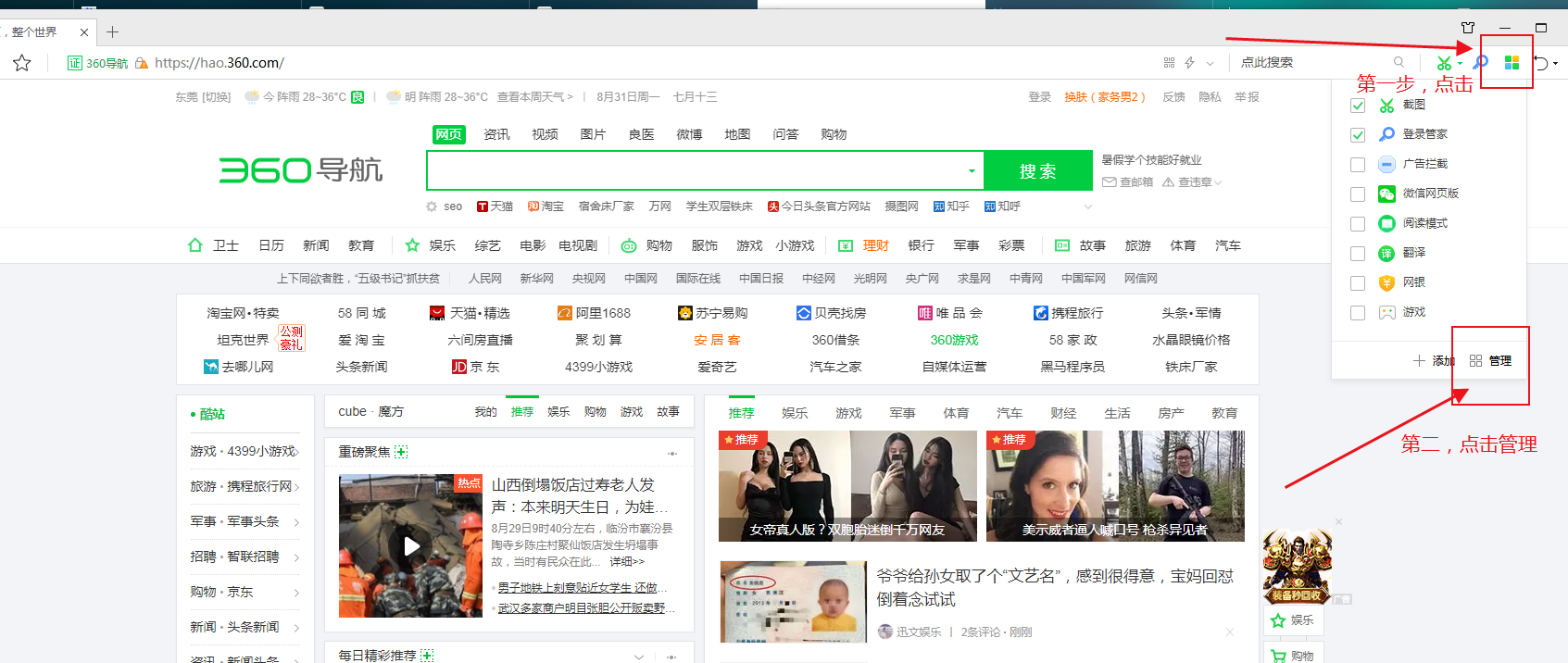 安装插件
安装插件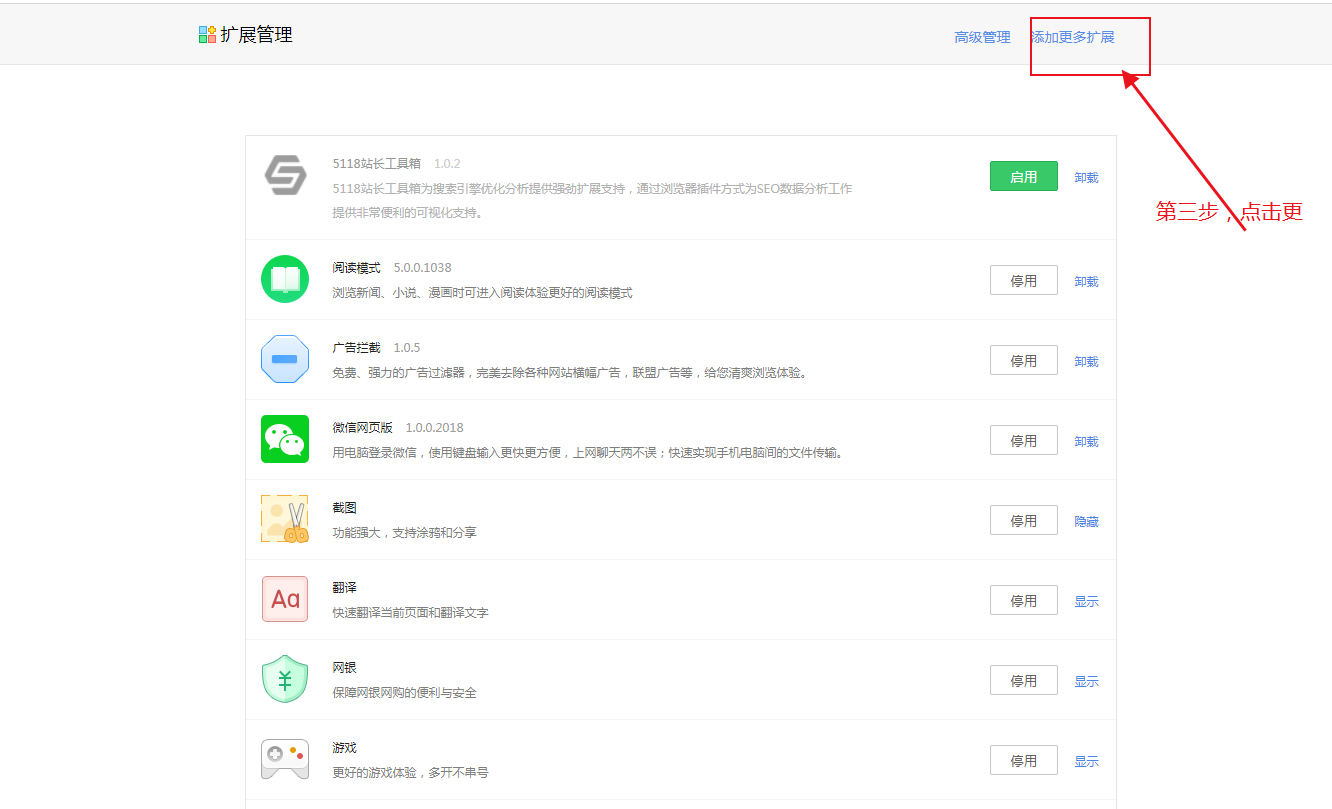 也可以在360浏览器输入,打开360应用市场
也可以在360浏览器输入,打开360应用市场
2、打开360应用市场后,在搜索窗输入“视频下载”,出来的搜索结果如下图,一款叫猫抓-视频下载神器,这就是我们要的插件了。
视频下载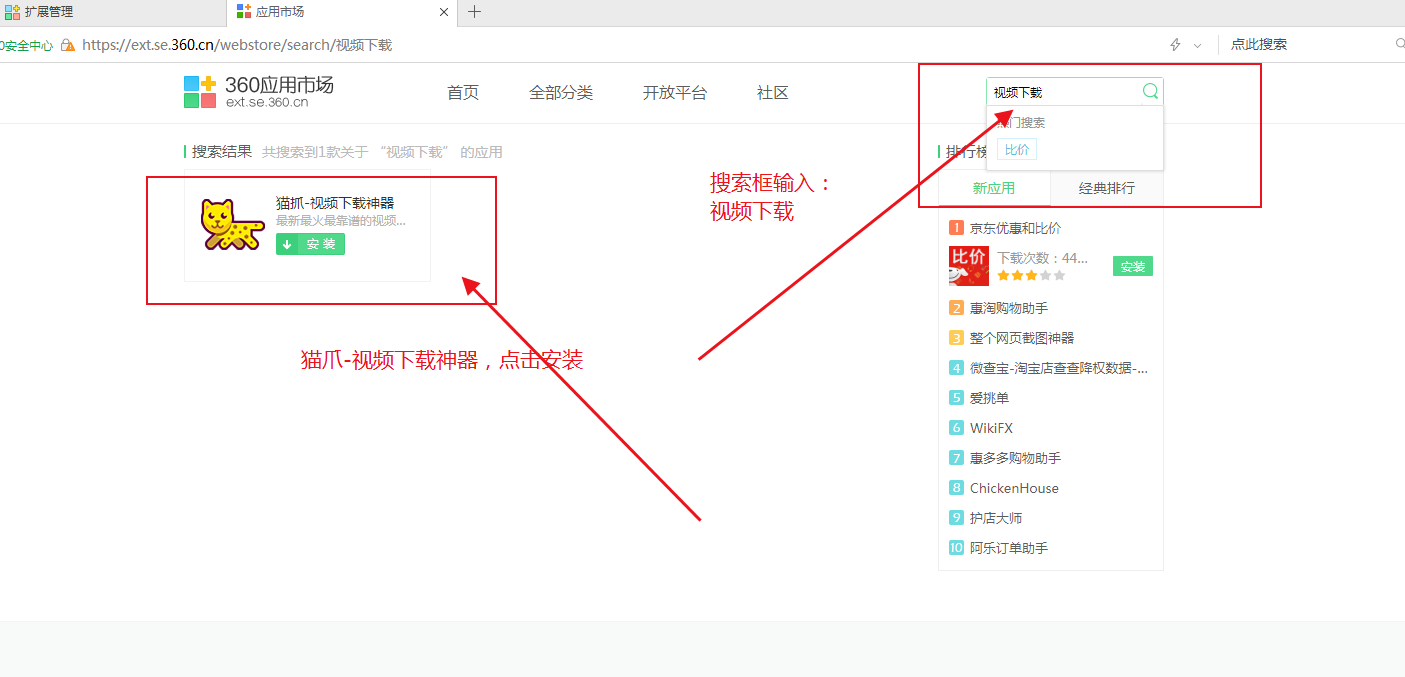 搜索窗输入“视频下载”
搜索窗输入“视频下载”
3、点安装,一会出现一个弹窗,如下图,选择添加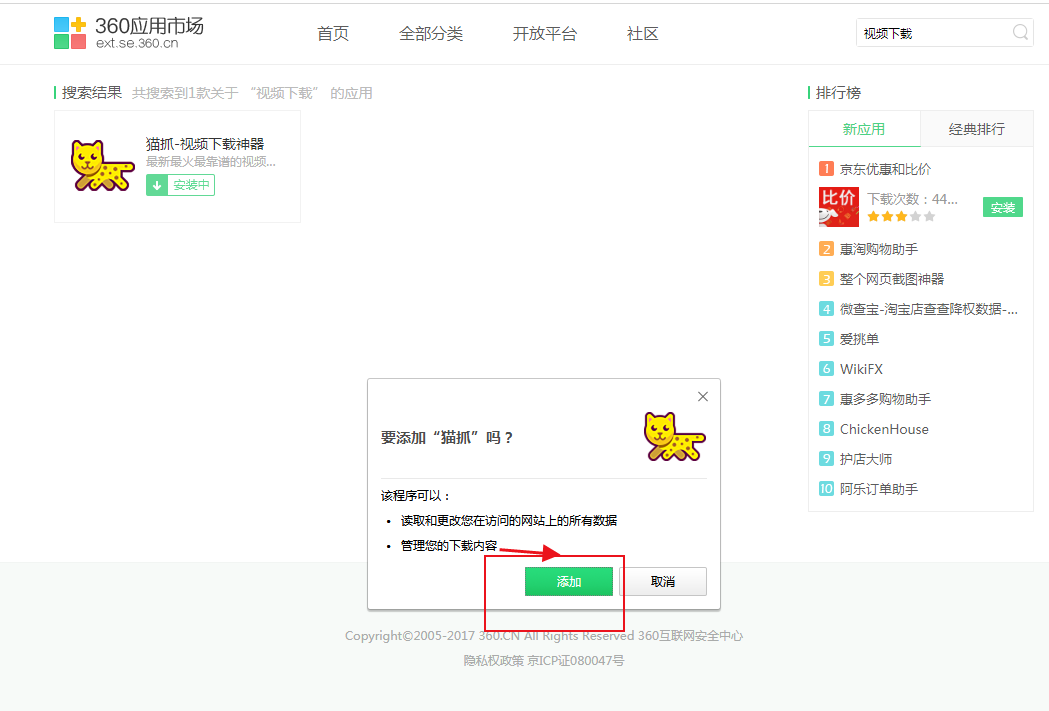 添加插件
添加插件
4、OK,插件安装完毕,在浏览器的右上方可以看到它的小图标了,这就安装正常了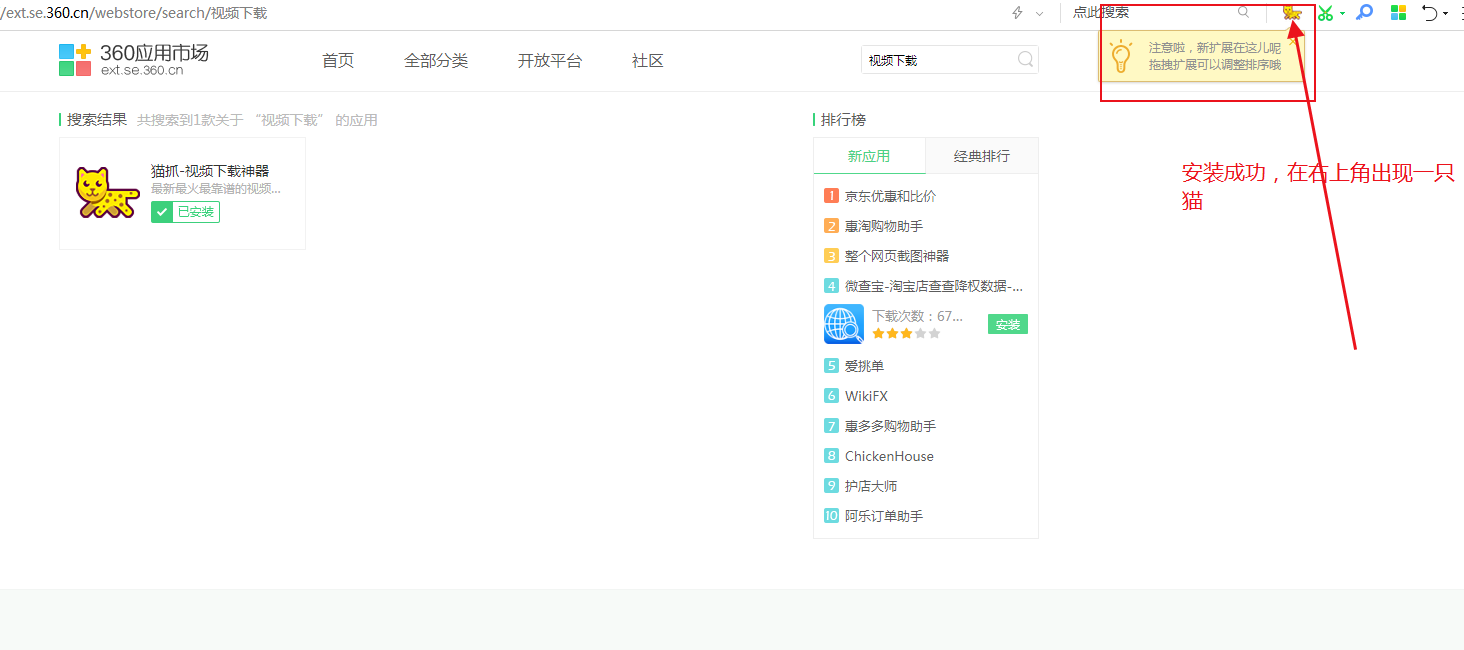 插件安装完毕
插件安装完毕
5、准备工作完成,正式开始了。把你要下载视频的网页用360浏览器打开,点击播放视频。等一会儿,可以看到插件的图标变得有颜色了,这就说明可以下载了。点开小图标,如下图可以看到有一个文件可以下载了,下载保存就OK了。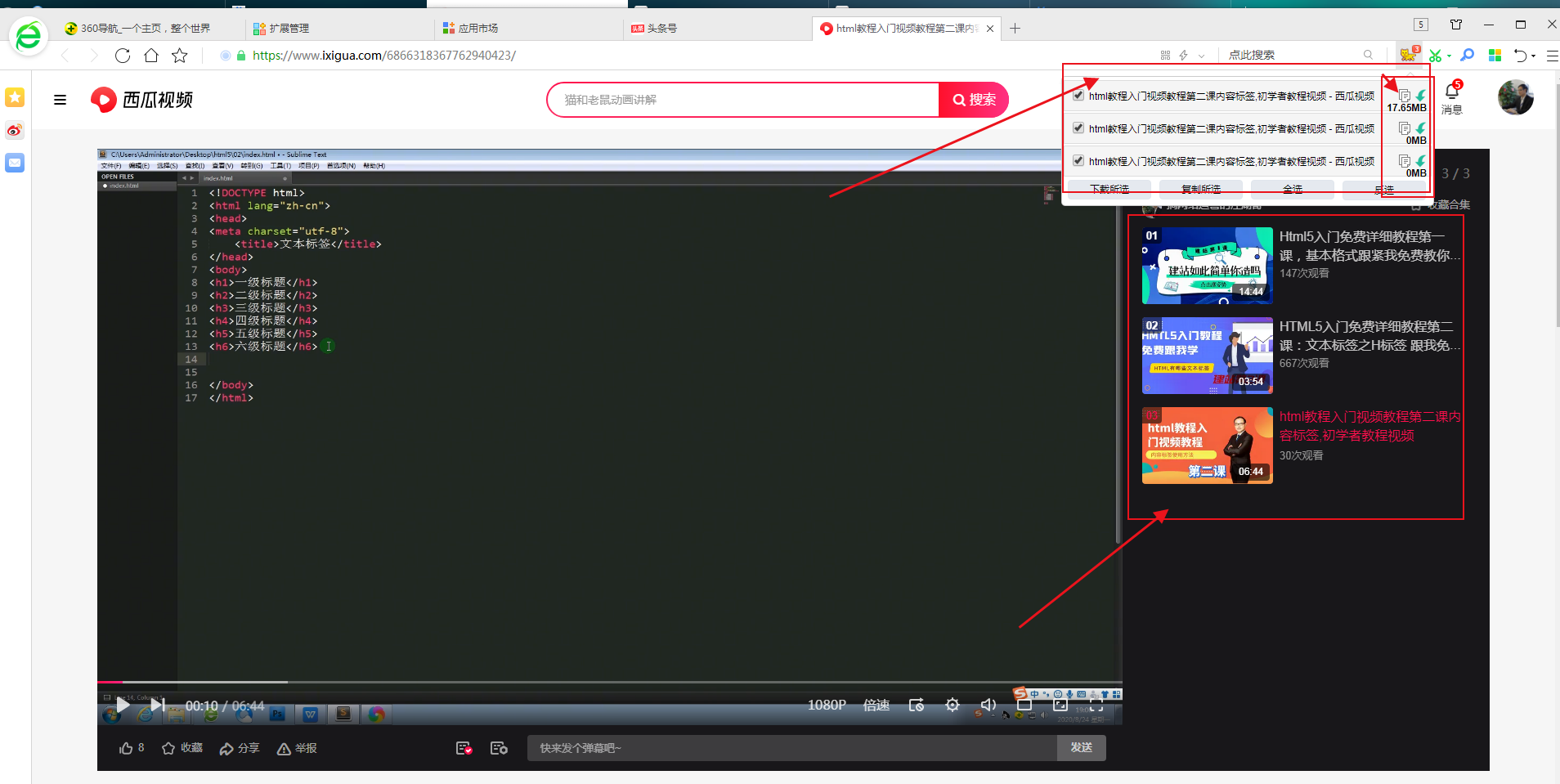 下载准备
下载准备
PS:有时候同一个网页中有多个视频,那么在下载时会显示多个下载文件哦,你要正确选择自己所需的。如上图,我有三个视频的就显示三个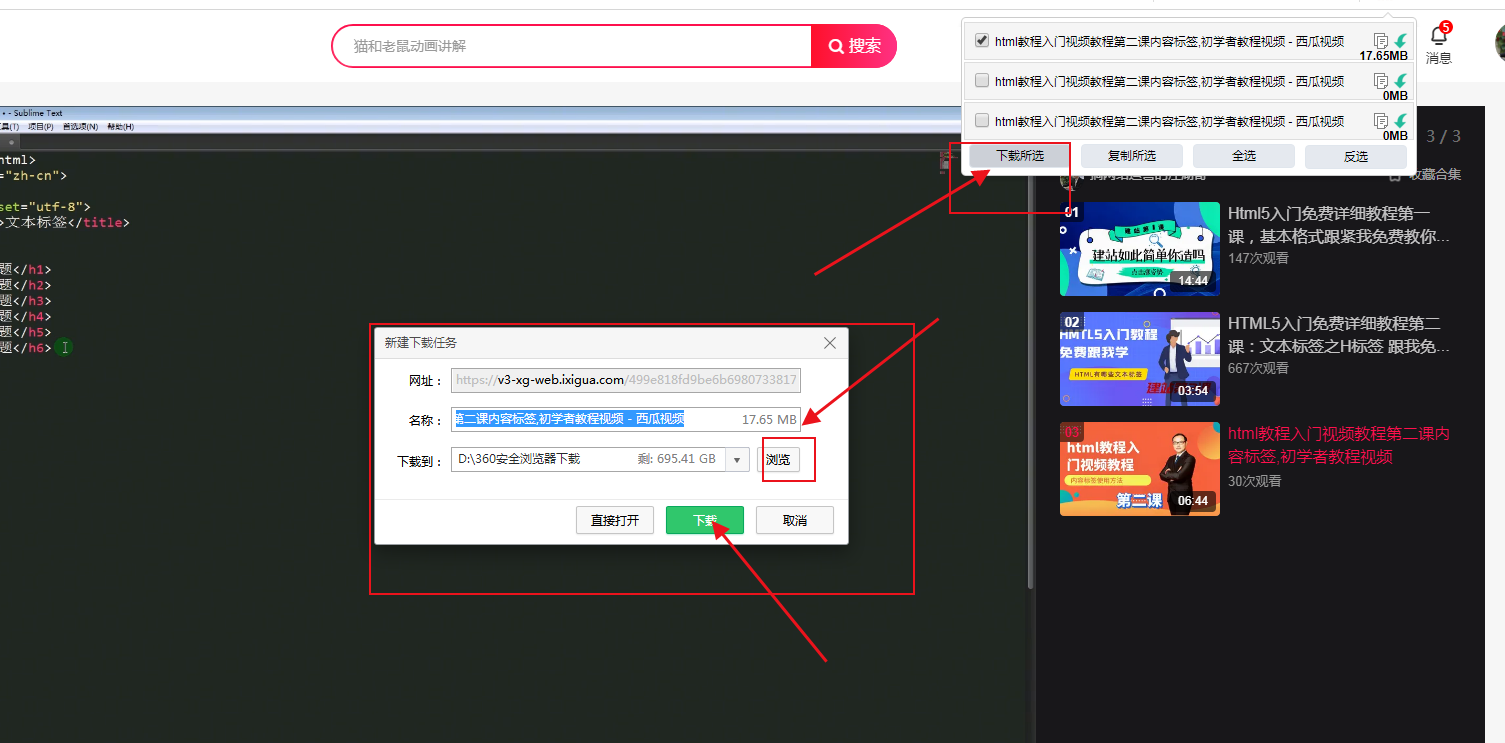 下载完成
下载完成
方法是不是超级简单呢?一看就懂,再也不用从电脑临时文件去找


